PSCC 怎样制作出圆锥图形
1、1. 双击打开桌面上的Photoshop CC软件。

2、2. 按Ctrl+N,新建背景色的空白文档。

3、3. 拉出垂直参考线,选视图菜单,对齐到,参考线。

4、4. 用矩形选框工具沿参考线绘制出矩形选区。

5、5. 设置前景色为白色,背景色为红色,选渐变工具,选项中选前景色到背景色渐变模式,选对称渐变。从选区中间拉出渐变。

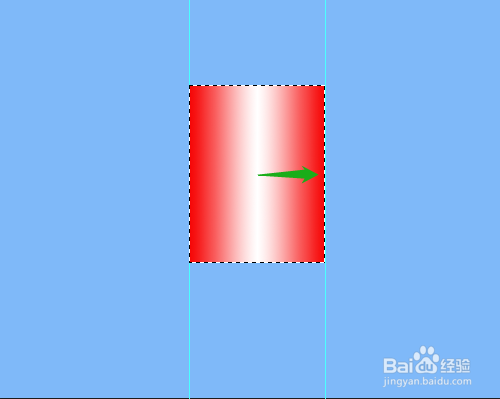
6、6. 鼠标右击选透视,上面的小方框拖动三个合一。按回车键完成透视。
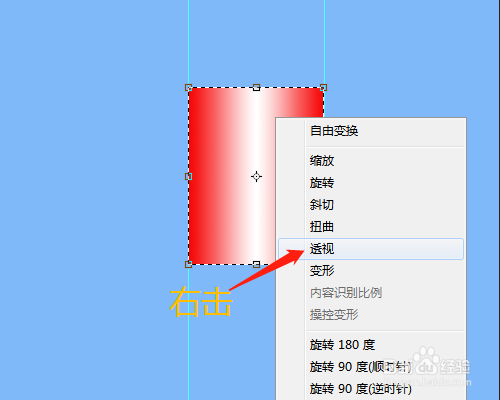


7、7. 视图菜单,单击显示额外内容,取消打勾,隐藏参考线。
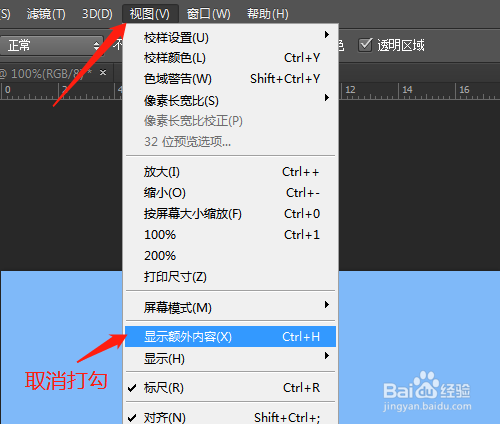
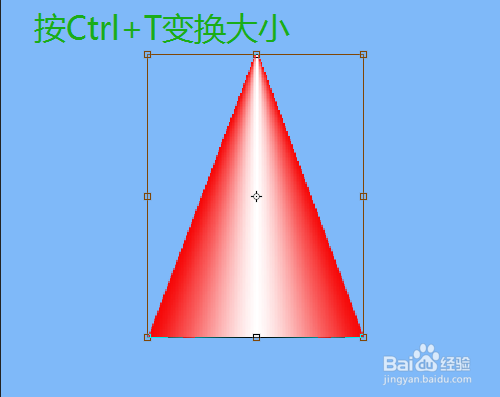
声明:本网站引用、摘录或转载内容仅供网站访问者交流或参考,不代表本站立场,如存在版权或非法内容,请联系站长删除,联系邮箱:site.kefu@qq.com。
阅读量:196
阅读量:91
阅读量:59
阅读量:98
阅读量:29